Restablece Contraseña en Windows 7: Métodos Fáciles y Efectivos
- Inicio
- Support
- Consejos-Sistema de rescate
- Restablece Contraseña en Windows 7: Métodos Fáciles y Efectivos
Resumen
No te quedes bloqueado fuera de tu computadora con Windows 7. Aprende a crear una unidad USB que pueda restablecer tu contraseña y darte acceso a tu PC nuevamente con estos métodos sencillos. ¡Nunca más te preocupes por olvidar tu contraseña!
Índice

Restablecimiento de contraseña de Windows Restablecer/eliminar la contraseña de inicio de sesión de la cuenta en tres sencillos pasos.
Rescate de archivos Rescata archivos perdidos rápidamente sin iniciar el sistema Windows.
Transferencia rápida Los archivos existentes en la computadora se pueden transferir rápidamente sin el sistema de Windows.
Arreglar la falla de arranque de Windows Puede reparar varias fallas o bloqueos de inicio de Windows.
Borrado de disco seguro Borre completamente los archivos del disco, los datos no tienen miedo de ser restaurados.
Restablecimiento de contraseña de Windows Restablecer/eliminar la contraseña de inicio de sesión de la cuenta en tres sencillos pasos.
Rescate de archivos Rescata archivos perdidos rápidamente sin iniciar el sistema Windows.
Transferencia rápida Los archivos existentes en la computadora se pueden transferir rápidamente sin el sistema de Windows.
Nota: Después de instalar y activar el software, debe descargar el archivo ISO en la interfaz.
Inicie
Renee PassNow e inserte un USB o un CD/DVD en blanco en el ordenador. Seleccione la opción para crear un medio de arranque. Siga las instrucciones en pantalla para finalizar el proceso.
| Tipo de servidor | Ingrese al método del menú de inicio |
|---|---|
| DELL | Presione la tecla F12 repetidamente antes de que aparezca el logotipo de Dell en la pantalla. |
| caballos de fuerza | Presione la tecla F9 varias veces cuando se muestre el logotipo de HP. |
| Nombre del BIOS | Ingrese al método del menú de inicio |
|---|---|
| ASRock | BORRAR o F2 |
| ASUS | DEL o F2 para PC/DEL o F2 para placas base |
| Acer | BORRAR o F2 |
| Dell | F12 o F2 |
| ECS | DEL |
| Gigabyte/Aorus | BORRAR o F2 |
| Lenovo (portátiles de consumo) | F2 o Fn + F2 |
| Lenovo (computadoras de escritorio) | F1 |
| Lenovo (ThinkPad) | Ingrese luego F1 |
| MSI | DEL |
| Tabletas Microsoft Surface | Mantenga presionados los botones de encendido y subir volumen |
| PC de origen | F2 |
| Samsung | F2 |
| toshiba | F2 |
| Zotac | DEL |
| caballos de fuerza | Esc/F9 para `Menú de inicio`/ Esc/F10/pestaña Almacenamiento/Orden de inicio/Fuentes de inicio heredadas |
| INTELIGENCIA | F10 |

Después de arrancar exitosamente desde el medio de arranque, se cargará
Renee PassNow. Seleccione la función “PassNow!” después de iniciar desde el disco de restablecimiento de contraseña de Windows recién creado.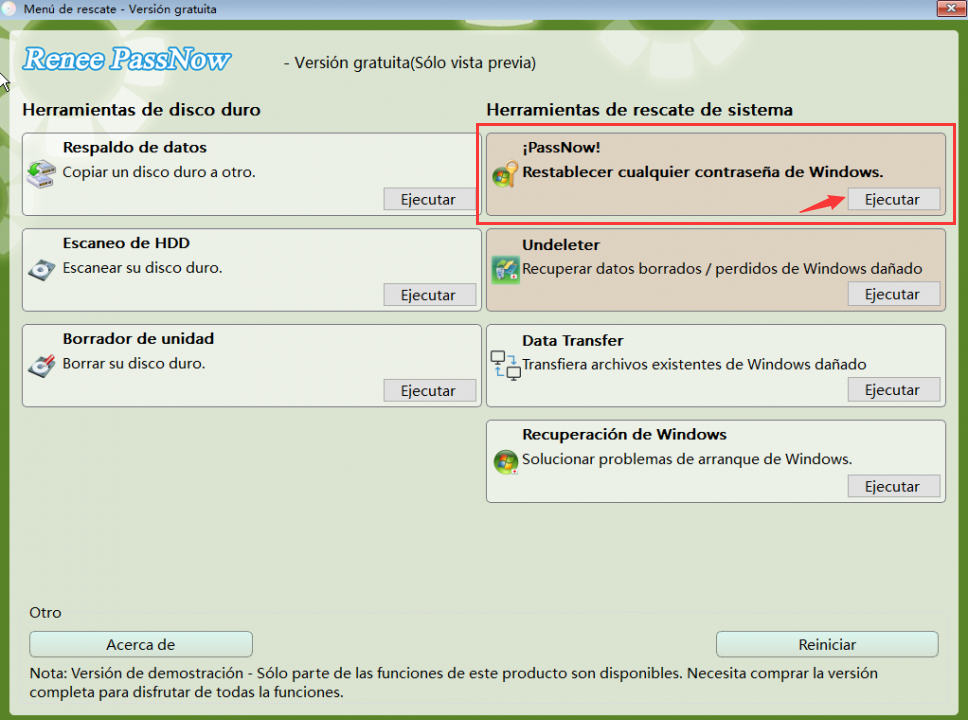
Seleccione la cuenta de usuario cuya contraseña desea restablecer. Luego, haga clic en el botón ” Eliminar Contraseña “. Renee PassNow eliminará o restablecerá la contraseña de la cuenta de usuario seleccionada.
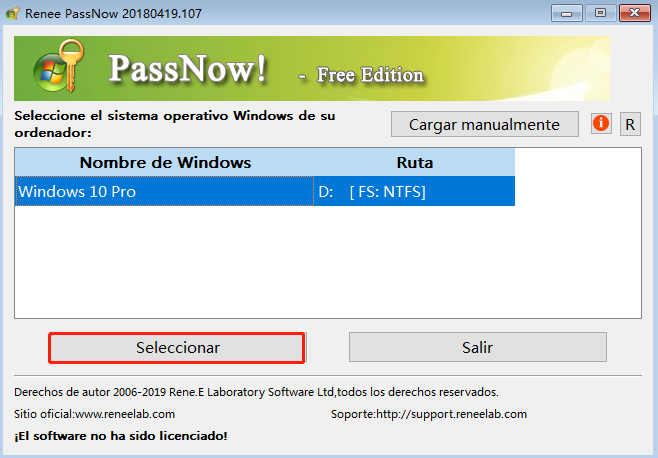
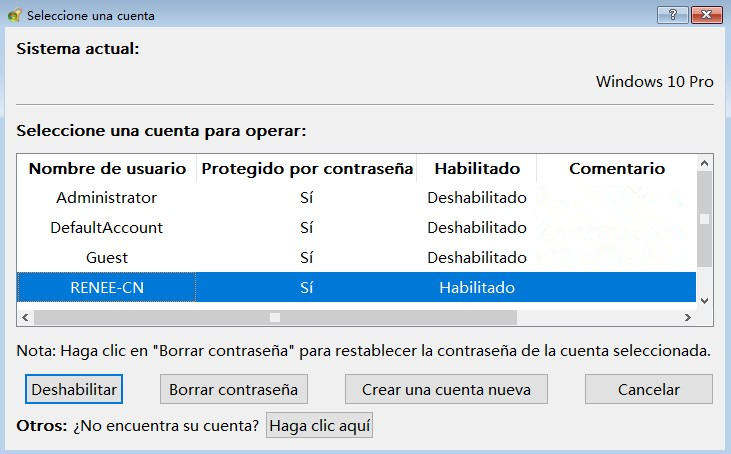
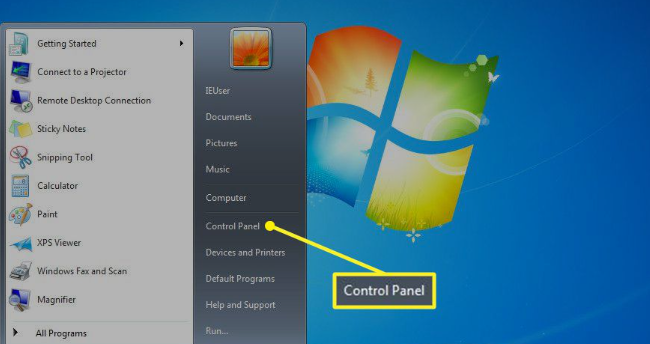
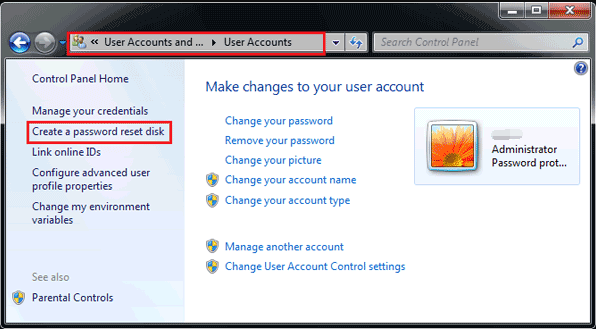
Posts Relacionados :
Restablece tu PC en Windows 10 Fácilmente
07-07-2024
Camila Arellano : Aunque Windows 10 es un sistema estable, inevitablemente nos encontramos con algunos problemas, como el arranque lento, el...
Arregla el Pantallazo Azul en Windows 10: ¡Guía Definitiva!
07-07-2024
Camila Arellano : Resuelve rápidamente los errores de gestión de memoria en Windows con nuestras soluciones expertas y protege tus datos...
Soluciona el Error de Pantalla Azul en Windows 10: PAGE FAULT IN NONPAGED AREA
07-07-2024
Hernán Giménez : Aprende a resolver el error PAGE FAULT IN NONPAGED AREA con nuestra guía definitiva, que detalla los síntomas,...
Solución Rápida al Error Wdf01000.sys en Windows 10
07-07-2024
Estella González : Descubre la guía definitiva para resolver el error de pantalla azul Wdf01000.sys en tu computadora con Windows 10....


